Centos MySQL 5.7安装、升级教程
MySQL 5.7安装、升级笔记分享:
卸载当前的 MySQL
查看当前 MySQL 版本:
[root@coderknock ~]# mysql -V mysql Ver 14.14 Distrib 5.1.73, for redhat-linux-gnu (i386) using readline 5.1
停止 MySQL 服务
[root@coderknock ~]# service mysqld stop Stopping mysqld: [ OK ]
备份数据【数据不重要可以忽略】
备份数据库,升级MySQL通常不会丢失数据,但保险起见,我们需要做这一步。输入命令:
[root@coderknock ~]# mysqldump -u xxx -h xxx -P 3306 -p --all-databases > databases.sql
卸载旧版本 MySQL
[root@coderknock ~]# yum remove mysql mysql-* Loaded plugins: security Setting up Remove Process Resolving Dependencies --> Running transaction check ---> Package mysql.i686 0:5.1.73-7.el6 will be erased ---> Package mysql-libs.i686 0:5.1.73-7.el6 will be erased --> Processing Dependency: libmysqlclient.so.16 for package: 2:postfix-2.6.6-6.el6_7.1.i686 --> Processing Dependency: libmysqlclient.so.16 for package: perl-DBD-MySQL-4.013-3.el6.i686 --> Processing Dependency: libmysqlclient.so.16(libmysqlclient_16) for package: 2:postfix-2.6.6-6.el6_7.1.i686 --> Processing Dependency: libmysqlclient.so.16(libmysqlclient_16) for package: perl-DBD-MySQL-4.013-3.el6.i686 --> Processing Dependency: mysql-libs for package: 2:postfix-2.6.6-6.el6_7.1.i686 ---> Package mysql-server.i686 0:5.1.73-7.el6 will be erased --> Running transaction check ---> Package perl-DBD-MySQL.i686 0:4.013-3.el6 will be erased ---> Package postfix.i686 2:2.6.6-6.el6_7.1 will be erased --> Processing Dependency: /usr/sbin/sendmail for package: cronie-1.4.4-16.el6_8.2.i686 --> Processing Dependency: /usr/sbin/sendmail for package: redhat-lsb-core-4.0-7.el6.centos.i686 --> Running transaction check ---> Package cronie.i686 0:1.4.4-16.el6_8.2 will be erased --> Processing Dependency: cronie = 1.4.4-16.el6_8.2 for package: cronie-anacron-1.4.4-16.el6_8.2.i686 ---> Package redhat-lsb-core.i686 0:4.0-7.el6.centos will be erased --> Running transaction check ---> Package cronie-anacron.i686 0:1.4.4-16.el6_8.2 will be erased --> Processing Dependency: /etc/cron.d for package: crontabs-1.10-33.el6.noarch --> Processing Dependency: /etc/cron.d for package: sysstat-9.0.4-31.el6.i686 --> Restarting Dependency Resolution with new changes. --> Running transaction check ---> Package crontabs.noarch 0:1.10-33.el6 will be erased ---> Package sysstat.i686 0:9.0.4-31.el6 will be erased --> Finished Dependency Resolution Dependencies Resolved ======================================================================================================================================================================================================= Package Arch Version Repository Size ======================================================================================================================================================================================================= Removing: mysql i686 5.1.73-7.el6 @base 2.3 M mysql-libs i686 5.1.73-7.el6 @base 3.9 M mysql-server i686 5.1.73-7.el6 @base 24 M Removing for dependencies: cronie i686 1.4.4-16.el6_8.2 @updates 169 k cronie-anacron i686 1.4.4-16.el6_8.2 @updates 38 k crontabs noarch 1.10-33.el6 @anaconda-CentOS-201311291201.i386/6.5 2.4 k perl-DBD-MySQL i686 4.013-3.el6 @base 341 k postfix i686 2:2.6.6-6.el6_7.1 @base 9.3 M redhat-lsb-core i686 4.0-7.el6.centos @anaconda-CentOS-201311291201.i386/6.5 22 k sysstat i686 9.0.4-31.el6 @base 804 k Transaction Summary ======================================================================================================================================================================================================= Remove 10 Package(s) Installed size: 41 M Is this ok [y/N]: y Downloading Packages: Running rpm_check_debug Running Transaction Test Transaction Test Succeeded Running Transaction Erasing : mysql-server-5.1.73-7.el6.i686 1/10 warning: /var/log/mysqld.log saved as /var/log/mysqld.log.rpmsave Erasing : redhat-lsb-core-4.0-7.el6.centos.i686 2/10 /var/tmp/rpm-tmp.Y5QGjy: line 1: lsb_release: command not found Erasing : mysql-5.1.73-7.el6.i686 3/10 Erasing : perl-DBD-MySQL-4.013-3.el6.i686 4/10 Erasing : sysstat-9.0.4-31.el6.i686 5/10 Erasing : crontabs-1.10-33.el6.noarch 6/10 Erasing : cronie-anacron-1.4.4-16.el6_8.2.i686 7/10 Erasing : cronie-1.4.4-16.el6_8.2.i686 8/10 Erasing : 2:postfix-2.6.6-6.el6_7.1.i686 9/10 Erasing : mysql-libs-5.1.73-7.el6.i686 10/10 Verifying : redhat-lsb-core-4.0-7.el6.centos.i686 1/10 Verifying : perl-DBD-MySQL-4.013-3.el6.i686 2/10 Verifying : mysql-server-5.1.73-7.el6.i686 3/10 Verifying : crontabs-1.10-33.el6.noarch 4/10 Verifying : sysstat-9.0.4-31.el6.i686 5/10 Verifying : cronie-anacron-1.4.4-16.el6_8.2.i686 6/10 Verifying : cronie-1.4.4-16.el6_8.2.i686 7/10 Verifying : mysql-libs-5.1.73-7.el6.i686 8/10 Verifying : mysql-5.1.73-7.el6.i686 9/10 Verifying : 2:postfix-2.6.6-6.el6_7.1.i686 10/10 Removed: mysql.i686 0:5.1.73-7.el6 mysql-libs.i686 0:5.1.73-7.el6 mysql-server.i686 0:5.1.73-7.el6 Dependency Removed: cronie.i686 0:1.4.4-16.el6_8.2 cronie-anacron.i686 0:1.4.4-16.el6_8.2 crontabs.noarch 0:1.10-33.el6 perl-DBD-MySQL.i686 0:4.013-3.el6 postfix.i686 2:2.6.6-6.el6_7.1 redhat-lsb-core.i686 0:4.0-7.el6.centos sysstat.i686 0:9.0.4-31.el6 Complete!
这样就卸载完成了,为了保险起见我们检查一下系统中是否还有 MySQL 相关内容没有删除干净
[root@coderknock ~]# yum list installed | grep mysql [root@coderknock ~]#
上面的情况是没有未删除部分,如果有的话可通过下面的命令删除:
[root@coderknock ~]# yum remove mysql-libs
下载最新版本的 MySQL
查看系统配置信息选择对应 MySQL 包
[root@coderknock ~]# uname -r 3.10.104-1.el6.elrepo.i686
在浏览器打开 sohu提供的MySQL 镜像(官网速度太慢)
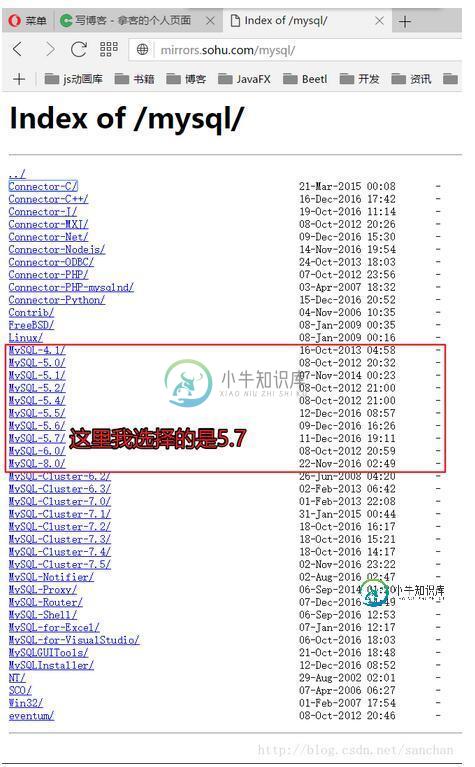
然后根据自己系统配置选择对应的 rpm 包,右键复制文件链接,我的选择如下:
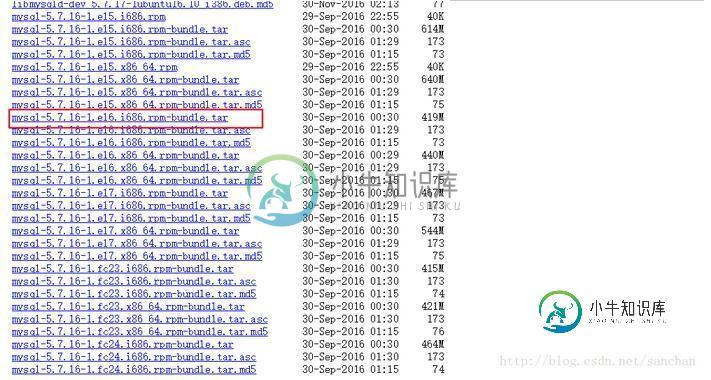 下载并解压
下载并解压
[root@coderknock ~]# wget http://mirrors.sohu.com/mysql/MySQL-5.7/mysql-5.7.17-1.el6.i686.rpm-bundle.tar --2017-01-06 22:46:15-- http://mirrors.sohu.com/mysql/MySQL-5.7/mysql-5.7.17-1.el6.i686.rpm-bundle.tar Resolving mirrors.sohu.com... 119.188.36.70 Connecting to mirrors.sohu.com|119.188.36.70|:80... connected. HTTP request sent, awaiting response... 200 OK Length: 448163840 (427M) [application/octet-stream] Saving to: “mysql-5.7.17-1.el6.i686.rpm-bundle.tar” 100%[=============================================================================================================================================================>] 448,163,840 9.98M/s in 45s 2017-01-06 22:47:00 (9.54 MB/s) - “mysql-5.7.17-1.el6.i686.rpm-bundle.tar” saved [448163840/448163840] [root@coderknock ~]# tar xvf mysql-5.7.17-1.el6.i686.rpm-bundle.tar mysql-community-libs-compat-5.7.17-1.el6.i686.rpm mysql-community-client-5.7.17-1.el6.i686.rpm mysql-community-embedded-devel-5.7.17-1.el6.i686.rpm mysql-community-devel-5.7.17-1.el6.i686.rpm mysql-community-common-5.7.17-1.el6.i686.rpm mysql-community-test-5.7.17-1.el6.i686.rpm mysql-community-embedded-5.7.17-1.el6.i686.rpm mysql-community-libs-5.7.17-1.el6.i686.rpm mysql-community-server-5.7.17-1.el6.i686.rpm
安装及配置
安装 rpm 【有依赖关系,请按下面的步骤安装,搜索 [root@coderknock ~]# 可跳过安装日志直接查看相关命令】
[root@coderknock ~]# yum localinstall mysql-community-common-5.7.17-1.el6.i686.rpm Loaded plugins: security Setting up Local Package Process Examining mysql-community-common-5.7.17-1.el6.i686.rpm: mysql-community-common-5.7.17-1.el6.i686 Marking mysql-community-common-5.7.17-1.el6.i686.rpm to be installed Resolving Dependencies --> Running transaction check ---> Package mysql-community-common.i686 0:5.7.17-1.el6 will be installed --> Finished Dependency Resolution Dependencies Resolved ======================================================================================================================================================================================================= Package Arch Version Repository Size ======================================================================================================================================================================================================= Installing: mysql-community-common i686 5.7.17-1.el6 /mysql-community-common-5.7.17-1.el6.i686 2.5 M Transaction Summary ======================================================================================================================================================================================================= Install 1 Package(s) Total size: 2.5 M Installed size: 2.5 M Is this ok [y/N]: y Downloading Packages: Running rpm_check_debug Running Transaction Test Transaction Test Succeeded Running Transaction Installing : mysql-community-common-5.7.17-1.el6.i686 1/1 Verifying : mysql-community-common-5.7.17-1.el6.i686 1/1 Installed: mysql-community-common.i686 0:5.7.17-1.el6 Complete! [root@coderknock ~]# yum localinstall mysql-community-libs-5.7.17-1.el6.i686.rpm Loaded plugins: security Setting up Local Package Process Examining mysql-community-libs-5.7.17-1.el6.i686.rpm: mysql-community-libs-5.7.17-1.el6.i686 Marking mysql-community-libs-5.7.17-1.el6.i686.rpm to be installed Resolving Dependencies --> Running transaction check ---> Package mysql-community-libs.i686 0:5.7.17-1.el6 will be installed --> Finished Dependency Resolution Dependencies Resolved ======================================================================================================================================================================================================= Package Arch Version Repository Size ======================================================================================================================================================================================================= Installing: mysql-community-libs i686 5.7.17-1.el6 /mysql-community-libs-5.7.17-1.el6.i686 7.8 M Transaction Summary ======================================================================================================================================================================================================= Install 1 Package(s) Total size: 7.8 M Installed size: 7.8 M Is this ok [y/N]: y Downloading Packages: Running rpm_check_debug Running Transaction Test Transaction Test Succeeded Running Transaction Installing : mysql-community-libs-5.7.17-1.el6.i686 1/1 Verifying : mysql-community-libs-5.7.17-1.el6.i686 1/1 Installed: mysql-community-libs.i686 0:5.7.17-1.el6 Complete! [root@coderknock ~]# yum localinstall mysql-community-client-5.7.17-1.el6.i686.rpm Loaded plugins: security Setting up Local Package Process Examining mysql-community-client-5.7.17-1.el6.i686.rpm: mysql-community-client-5.7.17-1.el6.i686 Marking mysql-community-client-5.7.17-1.el6.i686.rpm to be installed Resolving Dependencies --> Running transaction check ---> Package mysql-community-client.i686 0:5.7.17-1.el6 will be installed --> Finished Dependency Resolution Dependencies Resolved ======================================================================================================================================================================================================= Package Arch Version Repository Size ======================================================================================================================================================================================================= Installing: mysql-community-client i686 5.7.17-1.el6 /mysql-community-client-5.7.17-1.el6.i686 87 M Transaction Summary ======================================================================================================================================================================================================= Install 1 Package(s) Total size: 87 M Installed size: 87 M Is this ok [y/N]: ^[[A^Hy Is this ok [y/N]: y Downloading Packages: Running rpm_check_debug Running Transaction Test Transaction Test Succeeded Running Transaction Installing : mysql-community-client-5.7.17-1.el6.i686 1/1 Verifying : mysql-community-client-5.7.17-1.el6.i686 1/1 Installed: mysql-community-client.i686 0:5.7.17-1.el6 Complete! [root@coderknock ~]# yum localinstall mysql-community-server-5.7.17-1.el6.i686.rpm Loaded plugins: security Setting up Local Package Process Examining mysql-community-server-5.7.17-1.el6.i686.rpm: mysql-community-server-5.7.17-1.el6.i686 Marking mysql-community-server-5.7.17-1.el6.i686.rpm to be installed Resolving Dependencies --> Running transaction check ---> Package mysql-community-server.i686 0:5.7.17-1.el6 will be installed --> Finished Dependency Resolution Dependencies Resolved ======================================================================================================================================================================================================= Package Arch Version Repository Size ======================================================================================================================================================================================================= Installing: mysql-community-server i686 5.7.17-1.el6 /mysql-community-server-5.7.17-1.el6.i686 695 M Transaction Summary ======================================================================================================================================================================================================= Install 1 Package(s) Total size: 695 M Installed size: 695 M Is this ok [y/N]: y Downloading Packages: Running rpm_check_debug Running Transaction Test Transaction Test Succeeded Running Transaction Installing : mysql-community-server-5.7.17-1.el6.i686 1/1 Verifying : mysql-community-server-5.7.17-1.el6.i686 1/1 Installed: mysql-community-server.i686 0:5.7.17-1.el6 Complete!
配置
查看版本
[root@coderknock ~]# mysql -V mysql Ver 14.14 Distrib 5.7.17, for Linux (i686) using EditLine wrapper
启动 MySQL
[root@coderknock ~]# service mysqld start MySQL Daemon failed to start. Starting mysqld: [FAILED]
上面的情况说明启动失败,这是因为经过上面的步骤,MySQL 最新版已经安装到我们的系统了,但这是还没有初始化数据,所以导致无法启动。
初始化数据库
[root@coderknock ~]# mysqld --initialize
如果遇到错误如下:
2017-01-06T14:53:08.889803Z 0 [Warning] TIMESTAMP with implicit DEFAULT value is deprecated. Please use --explicit_defaults_for_timestamp server option (see documentation for more details).
2017-01-06T14:53:08.892190Z 0 [ERROR] --initialize specified but the data directory has files in it. Aborting.
2017-01-06T14:53:08.892475Z 0 [ERROR] Aborting
可以运行以下命令【无需再执行 mysqld --initialize】:
[root@coderknock ~]# rm -rf /var/lib/mysql [root@coderknock ~]# service mysqld start Initializing MySQL database: [ OK ] Installing validate password plugin: [ OK ] Starting mysqld: [ OK ]
这样我们就启动了 MySQL 服务
MySQL 无法登陆的解决办法
登录时我遇到了一些问题:
[root@coderknock ~]# mysql -u root -p Enter password: ERROR 1045 (28000): Access denied for user 'root'@'localhost' (using password: YES)
这是因较新版本的 MySQL 因为安全的考虑,会设置默认密码
[root@coderknock ~]# grep 'temporary password' /var/log/mysqld.log 2017-01-06T14:53:33.490540Z 1 [Note] A temporary password is generated for root@localhost: Ei(GLix_p6/1
这样就找到了密码,如果上面方法不可行可以看看是否有 /root/.mysql_secret 文件
或者通过以下方法直接修改密码:
[root@coderknock ~]# service mysqld stop
Stopping mysqld: [ OK ]
[root@coderknock ~]# mysqld_safe --user=mysql --skip-grant-tables --skip-networking &
[1] 14208
[root@coderknock ~]# 2017-01-06T15:02:18.663496Z mysqld_safe Logging to '/var/log/mysqld.log'.
2017-01-06T15:02:18.666764Z mysqld_safe Logging to '/var/log/mysqld.log'.
2017-01-06T15:02:18.693025Z mysqld_safe Starting mysqld daemon with databases from /var/lib/mysql
^C
[root@coderknock ~]# mysql -u root mysql
Reading table information for completion of table and column names
You can turn off this feature to get a quicker startup with -A
Welcome to the MySQL monitor. Commands end with ; or \g.
Your MySQL connection id is 3
Server version: 5.7.17 MySQL Community Server (GPL)
Copyright (c) 2000, 2016, Oracle and/or its affiliates. All rights reserved.
Oracle is a registered trademark of Oracle Corporation and/or its
affiliates. Other names may be trademarks of their respective
owners.
Type 'help;' or '\h' for help. Type '\c' to clear the current input statement.
mysql>update mysql.user set authentication_string=password('你的密码.') where User='root';
Query OK, 1 row affected, 1 warning (0.00 sec)
Rows matched: 1 Changed: 1 Warnings: 1
mysql> flush privileges;
mysql> update mysql.user set Host='%' where User='root'
Query OK, 1 row affected, 1 warning (0.00 sec)
Rows matched: 1 Changed: 1 Warnings: 1
mysql> flush privileges;
注意SQL在Linux下要注意大小写,执行之后Query OK, 1 row affected, 1 warning (0.00 sec),row 之前是1才代表执行成功了。update mysql.user set Host='%' where User='root' 这句是为了别的 IP 的机器也可以登录我们的MySQL,可以按需执行
重置密码
无论是获取到了默认密码还是强行修改了密码。新版 MySQL 在第一次通过密码登录后会无法执行SQL:
mysql> select host from mysql.user where User='root'; ERROR 1820 (HY000): You must reset your password using ALTER USER statement before executing this statement.
这是因为 MySQL 为了安全会要求修改初始密码。
mysql> ALTER USER 'root'@'%' IDENTIFIED BY '你的密码';
如果遇到ERROR 1819 (HY000): Your password does not satisfy the current policy requirements说明你的密码太简单,需要设置复杂点的密码,有大小写字母、有数字、有标点基本上就可以通过。
注意,如果你没有修改过 root 用户的Host或者修改为非 % 的字符,需要对上面的语句进行对应的修改,例如: ALTER USER ‘root'@'localhost' IDENTIFIED BY ‘你的密码'
如果遇到ERROR 1290 (HY000): The MySQL server is running with the --skip-grant-tables option so it cannot execute this statement 则需要退出安全模式,正常启动MySQL后登陆再进行以上操作:
mysql> quit [root@coderknock ~]# ps -ef|grep mysql root 14208 12686 0 23:02 pts/0 00:00:00 /bin/sh /usr/bin/mysqld_safe --user=mysql --skip-grant-tables --skip-networking mysql 14381 14208 0 23:02 pts/0 00:00:00 /usr/sbin/mysqld --basedir=/usr --datadir=/var/lib/mysql --plugin-dir=/usr/lib/mysql/plugin --user=mysql --skip-grant-tables --skip-networking --log-error=/var/log/mysqld.log --pid-file=/var/run/mysqld/mysqld.pid --socket=/var/lib/mysql/mysql.sock root 15148 12686 0 23:23 pts/0 00:00:00 grep mysql [root@coderknock ~]# kill -9 114208 -bash: kill: (114208) - No such process [root@coderknock ~]# kill -9 14208 [1]+ Killed mysqld_safe --user=mysql --skip-grant-tables --skip-networking [root@coderknock ~]# kill -9 1438 [root@coderknock ~]# service mysqld start [root@coderknock ~]# mysql -u root mysql
精彩专题分享:mysql不同版本安装教程 mysql5.7各版本安装教程
以上就是本文的全部内容,希望对大家的学习有所帮助,也希望大家多多支持小牛知识库。
-
本文向大家介绍MySQL 5.7.30 安装与升级问题详细教程,包括了MySQL 5.7.30 安装与升级问题详细教程的使用技巧和注意事项,需要的朋友参考一下 楔子 由于之前电脑上安装的MySQL版本是比较老的了,大概是5.1的版本,不支持JSON字段功能。而最新开发部门开发的的编辑器产品,使用到了JSON字段的功能。 因此需要升级MySQL版本,升级的目标版本是MySQL 5.7.30(虽然最新
-
我们正在对我们的产品进行小升级,并想确认以下与小升级中的组件处理相关的事情: 我不想在小升级后在系统上安装某些组件。因此,我从“设置设计”视图中删除了这些组件。尽管如此,我仍然可以在components视图中看到组件,并用红色感叹号表示它们不再是任何功能的一部分。Installshield建议不要在小升级时从产品中删除组件。 没事吧?或者,它会给升级或卸载带来一些风险吗
-
本文向大家介绍Windows(x86,64bit)升级MySQL 5.7.17免安装版的详细教程,包括了Windows(x86,64bit)升级MySQL 5.7.17免安装版的详细教程的使用技巧和注意事项,需要的朋友参考一下 MySQL需要升级到5.5.3以上版本才支持Laravel 5.4默认的utf8mb64字符编码。因此就把MySQL升级了一下,期间还是遇到些小问题,记录一下以供参考。 升
-
我正在执行< code > pip install setup tools-upgrade ,但出现以下错误 我错过了什么?我也尝试了sudo pip安装,但没有帮助。
-
本文向大家介绍Linux下升级安装python3.8并配置pip及yum的教程,包括了Linux下升级安装python3.8并配置pip及yum的教程的使用技巧和注意事项,需要的朋友参考一下 服务器的CentOS 7中自带的python版本是python-2.7.5,需要再安装一个 python-3.8.1 一、查看版本 安装前查看一下是否已经安装过python,我这里自带了python2.7.5
-
问题内容: 我可以使用conda从GitHub安装/升级软件包吗? 例如,我可以这样做: 直接从GitHub中的分支安装。我可以用conda做一些等效的事情吗? 如果这不可能,那么用conda安装pip并使用pip管理此类本地安装是否有意义? 问题答案: 现在,对此有了更好的支持。例如,您现在可以执行以下操作: 它仍然在后台调用pip,但是您现在可以将conda和pip软件包规范统一在一个文件中。

